¿Tu impresora WiFi no funciona? Prueba con estos consejos

Las impresoras WiFi son ampliamente utilizadas tanto en hogares domésticos como también en oficinas. Una de las ventajas que tienen, es que la podremos colocar en la ubicación que más nos interese, sin necesidad de depender de una toma de red RJ-45 donde conectar la impresora vía cable. Sin embargo, en ocasiones se puede dar el caso que tengamos problemas y que la impresora WiFi no funcione correctamente. Hoy en RedesZone os vamos a dar todas las claves para que reviséis punto por punto vuestra configuración.
Primeros pasos tras tras ver que la impresora WiFi no funciona
Las impresoras Wi-Fi solamente necesitan de un cable de alimentación para funcionar, podremos ubicarla donde más nos interese sin depender de dónde tengamos una toma de red, e incluso de dónde tengamos el ordenador principal. No vamos a necesitar ni cables de red Ethernet ni tampoco cables USB para conectarlo con nuestro PC.
Comprobar el cable de alimentación de la impresora
El primer paso que vamos a dar cuando observemos que nuestra impresora WiFi no funciona, es acercanos hasta el lugar donde está ubicada.

Lo siguiente que haremos será comprobar si está encendida. También revisaremos que el cable / fuente de alimentación está correctamente colocado. Una vez hecho esto revisaremos que la pantalla / LEDs de información nos diga que todo está correcto.
Otro factor para considerar cuando la impresora WiFi no funciona, es que esté fuera la cobertura inalámbrica de nuestra red o tenga mala señal. Una forma de comprobarlo podría ser colocar la impresora donde está el router y hacer la prueba de manera temporal.
Comprobar si la impresora obtiene IP vía DHCP o tiene IP fija
Para que nuestra impresora pueda imprimir tiene que obtener una IP local. La podría obtener de formas:
- Gracias al DHCP de nuestro router que le asignaría una automáticamente.
- Tendríamos que poner una IP manual.
Una forma de verificarlo sería entrando por web al router. Allí podríamos comprobar en el apartado WiFi correspondiente si aparece en el listado aparatos conectados. En caso contrario, tendríais que consultar el manual de vuestra impresora. Lo que debéis hacer es dejar el TCP /IP en automático o ponerle una IP fija local.
Para terminar con el tema de las IPs hay que comentar que deben estar dentro de un rango de red. Por ejemplo, si tu router tiene la puerta de enlace 192.168.1.1, la impresora debe tener IP 192.168.1.X (donde la X es cualquier número entre 1 y 254), y si pones IP fija, es recomendable que esté fuera del rango DHCP del router para que no haya un conflicto de direcciones IP.
Si esto no es así, debes cambiar la dirección IP de la impresora porque, de lo contrario, no podrás utilizarla desde tu PC, portátil o móvil.
Comprobar la configuración del PC si la impresora no funciona
Lo primero que vamos hacer es revisar que en Windows 10 tengamos la impresora que vayamos a utilizar como predeterminada.Si con esto no se soluciona vamos a «Configuración, Dispositivos, Impresoras y escáneres». Allí selecciona tu impresora y pulsa sobre Administrar. Nos saldrá una pantalla como esta:
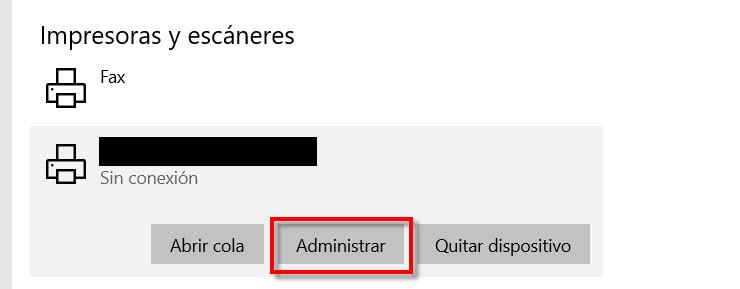
Después en la ventana que se abre encontrarás la opción «Ejecutar el solucionador de problemas». Pulsamos sobre él y automáticamente intentará detectar qué problema tiene la impresora. Lo único que hay que hacer es seguir sus instrucciones cuando lo requiera.
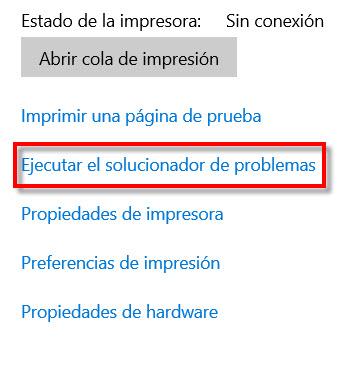
Detecto la impresora pero no es capaz de imprimir
También puede darse el caso de que una impresora WiFi no funciona, pero, sin embargo, se detecta la impresora. Un problema podría ser que la cola de impresión no esté funcionando bien porque hayamos cancelado algún trabajo u otro motivo.
Para ello, vamos al menú Inicio de Windows y escribimos Servicios para acceder a esta sección. Lo siguiente que vamos a hacer es buscar el servicio Cola de Impresión. Una vez localizado, hacemos click con el botón derecho del ratón y luego seleccionamos Reiniciar. Si todo va bien volveremos a imprimir con normalidad.
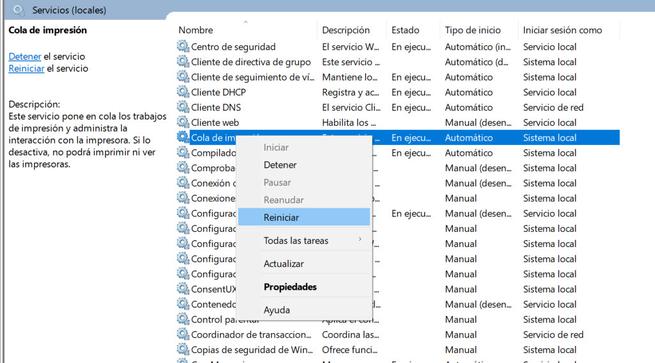
También puede ser que no tuviese activado la detección de redes en ese PC. Si nos dirigimos al Panel de Control de Windows 10 y desde allí vamos a Red e Internet, Centro de redes y recursos compartidos. A continuación, pulsamos en Cambiar configuración de uso compartido avanzado.
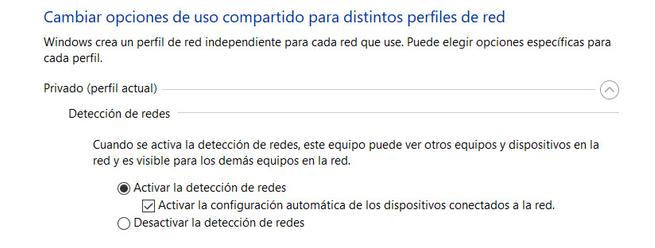
Aquí, debemos asegurarnos de que la opción de Activar la detección de redes y la casilla de configuración automática estén activados.
Reinstala o actualiza los drivers de tu impresora
Los casos que habíamos comentado en el apartado anterior, podríamos considerarlos como fallos de configuración. Sin embargo, no son los únicos también tenemos los problemas de software. Por ejemplo, tras una actualización de Windows puede que esos drivers hayan quedado obsoletos y necesitemos instalar la versión más reciente de esos controladores.
Aquí os dejo los links para que podáis actualizar los drivers de algunos de los fabricantes más populares de impresoras.
Por último, con estos consejos espero hayáis podido solucionar vuestros problemas cuando vuestra impresora WiFi no funciona.
El artículo ¿Tu impresora WiFi no funciona? Prueba con estos consejos se publicó en RedesZone.
Powered by WPeMatico



